如何通过设置Excel行距提升工作表可读性和美观度
439
2022-12-21

将WPS演示文稿中的多张幻灯片打印在一张纸上的设置方法
一张纸打印一张幻灯片,自我感觉好奢侈好浪费,毕竟幻灯片还是放映出来的比较逼真,打印出来的只能看个大概,所以能省还是则省啊。本文讲述了将WPS演示文稿中的多张幻灯片打印在一张纸上的设置方法。
1、打开WPS演示文稿,单击窗口左上角的“WPS演示”按钮,然后选择“打印”,如下图所示。
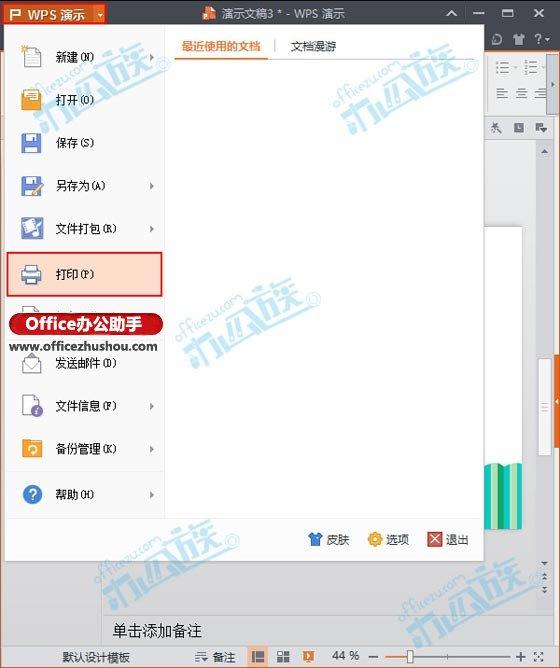 2、弹出“打印”对话框,将“打印内容”设置成“讲义”,“颜色”根据需要自己选择,“每页幻灯片数”也是根据个人需要而定,其他的都不管,默认就行,然后预览,效果可以的话确定打印,如下图所示。
2、弹出“打印”对话框,将“打印内容”设置成“讲义”,“颜色”根据需要自己选择,“每页幻灯片数”也是根据个人需要而定,其他的都不管,默认就行,然后预览,效果可以的话确定打印,如下图所示。
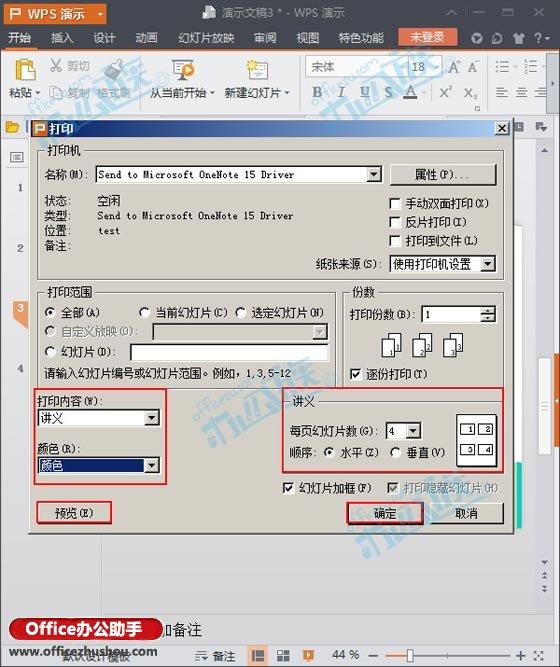
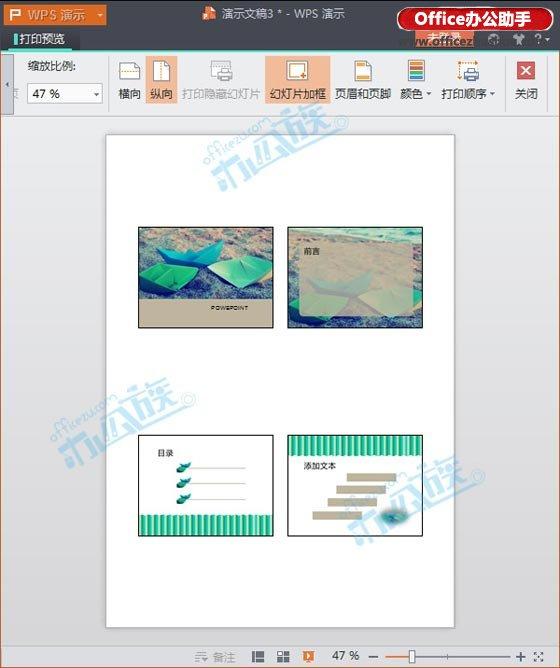 更多相关阅读
更多相关阅读
PPT幻灯片中打印效果的设置技巧
版权声明:本文内容由网络用户投稿,版权归原作者所有,本站不拥有其著作权,亦不承担相应法律责任。如果您发现本站中有涉嫌抄袭或描述失实的内容,请联系我们jiasou666@gmail.com 处理,核实后本网站将在24小时内删除侵权内容。